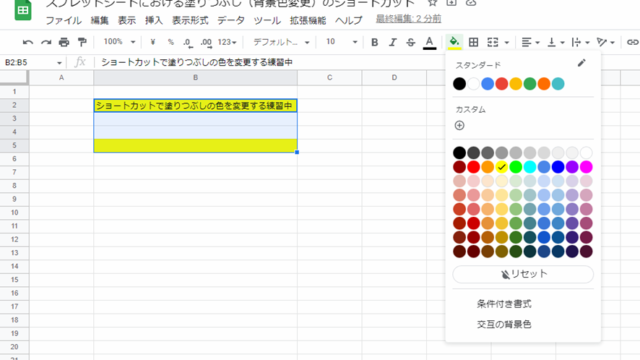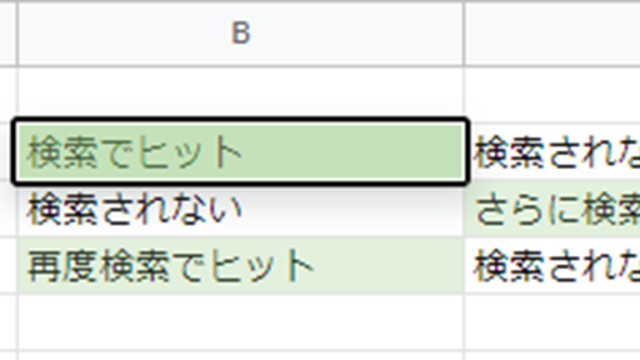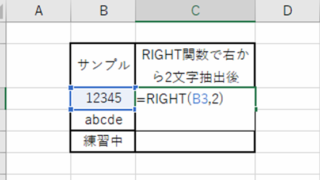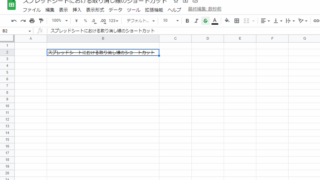この記事では「スプレッドシート(Googleスプレッドシート)にて直前の操作を繰り返すショートカットキー」について解説していきます。
これらの処理としては
・Windows:【F4】、【Ctrl】+【Y】、【Ctrl】+【Shift】+【Z】、【Alt】+【3】のいずれか
・Mac:【Fn】+【F4】、【⌘】+【Y】、【⌘】+【Shift】+【Z】のいずれか
を使うと良く、実際のサンプルを用いて見ていきましょう。
スプレッドシートでの繰り返しのショートカットキー【直前の操作を繰り返すショートカット】
それでは以下のサンプルを用いて、スプレッドシートにてショートカットを使用して直前の操作を繰り返す方法について見ていきます。
今回はサンプルシートのB2の背景に色を付け、B3セルにこの操作を繰り返してみましょう。
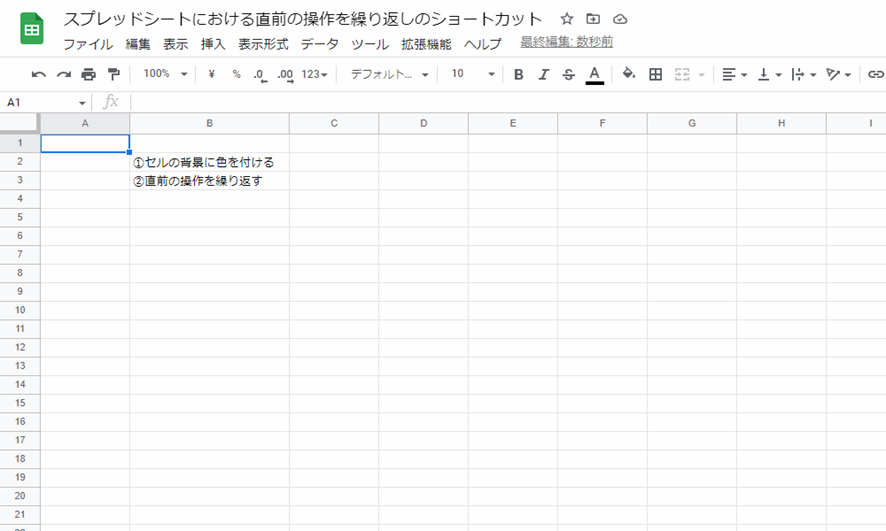
まずは、最初の操作を行うセルを選択します。今回はB2セルを選びましょう。
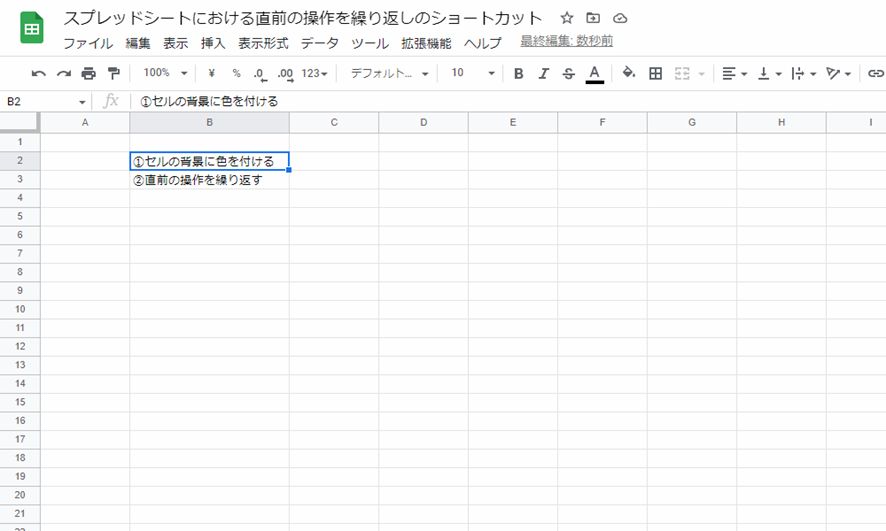
次にB2セルの背景に色を付けます。下記の赤枠をクリックし、塗りつぶしの色を選択して色をつけます。

B2セルの背景に色が付きました。

続いて直前の操作(今回はセルの背景に色を付ける)を繰り返すセルを選択します。今回はB3セルを選択します。

上述のように該当セルを選択した状態で
・Windows:【F4】、【Ctrl】+【Y】、【Ctrl】+【Shift】+【Z】、【Alt】+【3】のいずれか
・Mac:【Fn】+【F4】、【⌘】+【Y】、【⌘】+【Shift】+【Z】のいずれか
のキーボードを打てばOKです。
すると上図のように、直前の操作を繰り返してB3セルの背景に色が付きます。
これだけでショートカットを用いて、直前の操作を繰り返すことができました。もちろん色だけでなく、太字や下線を引くなど任意の操作を繰り返せますので、試してみてくださいね。
繰り返しのショートカットを使用すると、通常の操作よりも効率的に処理できるため、身に着けておくことがおすすめです(^^)/
再度記載しますが
・Windows:【F4】、【Ctrl】+【Y】、【Ctrl】+【Shift】+【Z】、【Alt】+【3】のいずれか
・Mac:【Fn】+【F4】、【⌘】+【Y】、【⌘】+【Shift】+【Z】のいずれか
が直前の操作を繰り返すショートカットキーです。
なお、関連ツールの
・エクセルでの繰り返しのショートカットキーはこちら
で解説していますので、併せてチェックしてみてください♪
まとめ スプレッドシートでの直前の操作を繰り返すショートカットキー【繰り返し】
この記事では「スプレッドシートにて直前の操作を繰り返すショートカット」について解説しました。
ショートカットキーで直前の操作を繰り返すには
・Windows:【F4】、【Ctrl】+【Y】、【Ctrl】+【Shift】+【Z】、【Alt】+【3】のいずれか
・Mac:【Fn】+【F4】、【⌘】+【Y】、【⌘】+【Shift】+【Z】のいずれか
を活用するといいです。
スプレッドシートでのさまざまな処理を理解し、業務に役立てていきましょう。